Многие пользователи не знают, как удалить Амиго с компьютера полностью.
Зачастую при инсталляции программ на компьютер устанавливается дополнительно программное обеспечение, которое распространяется загрузчиком.
Пользователь часто даже не осведомлен о том, что помимо основного приложения на ПК установился еще и целый пакет дополнительных утилит.
Как же правильно удалить такие нежелательные приложения?
Что такое браузер Амиго и почему он появляется на компьютере?
Амиго – это обозреватель, разработанный и продвигаемый компанией mail.ru. Приложение создано на базе открытого исходного кода движка Google Chrome (Chromium).
В обозревателе встроено несколько дополнительных приложений, в том числе и «Музыка» — для быстрого поиска и скачивания аудиотреков.
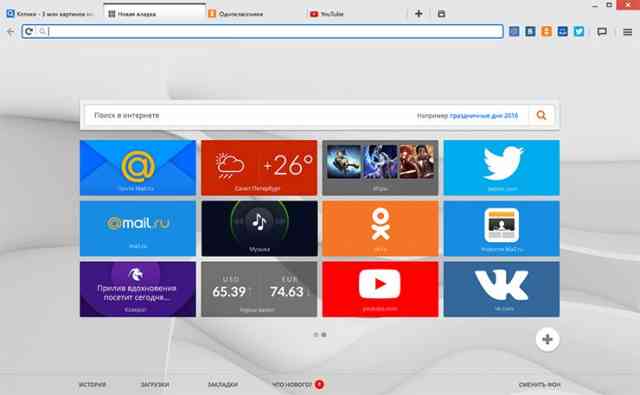
Внешний вид главного окна браузер Амиго
Через некоторое время после выхода, обозреватель поддался волне критики из-за так называемой самовольной установки на компьютеры пользователей.
Практически невозможно отследить процесс установки программы, как правило, она скрывается за процессом инсталляции других скачанных из интернета пиложений.
Также браузер и другие компоненты от компании Mail.ru очень сложно полностью удалить из компьютера.
Как предотвратить установку браузера и компонентов mail.ru?
В более ранних способах распространения выявить наличие дополнительных компонентов в установщике было проще.
Для отмены установки Амиго было достаточно просто снять соответствующие галочки в окне пользовательского соглашения установщика.
Сегодня в более современных инсталляторах, если вы скачиваете софт из интернета, .exe установщик, формируется перед загрузкой — в него включаются все дополнительные компоненты, помимо основной программы.
Снимать галочки с приложений, которые вы не хотите устанавливать необходимо на самом сайте. Только после этого загружайте сформированный установщик.
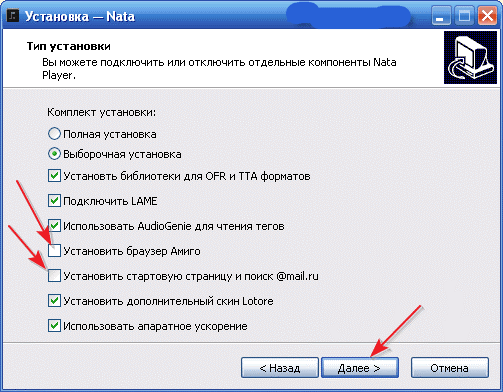
Отмена установки Амиго и компонентов mail.ru
Что делать, если вы не предотвратили установку браузер на начальном этапе установки?
В таком случае ознакомьтесь с инструкцией, которая поможет полностью удалить программу с вашего компьютера или ноутбука.
А вдруг и эти статьи будут вам также интересны:
- Какой браузер лучше? Выбираем интернет-обозреватель под себя
- Как установить Opera, Firefox, Yandex, Chrome, Explorer браузером по умолчанию?
- Какой самый быстрый интернет-браузер для Windows 7,8,10? Тест в 2017 году
Полное удаление Амиго и его компонентов с компьютера
Процесс полного удаления Амиго и встроенного в него приложения «Музыка» состоит из нескольких этапов. Помните, что на разных устройствах приложение может вести себя по-разному.
В одном случае будет достаточно простого удаления, а в другом – необходимо прибегнуть к более сложным действиям.
Для начала необходимо провести простое удаление браузера из списка программ.
- Откройте окно установки и удаления программ через панель управления. Найдите там приложение, которое хотите удалить и сотрите его. Затем перезагрузите компьютер, чтобы изменения вошли в силу.
Если после этого действия браузер Амиго не удалился, переходите к следующим способам;
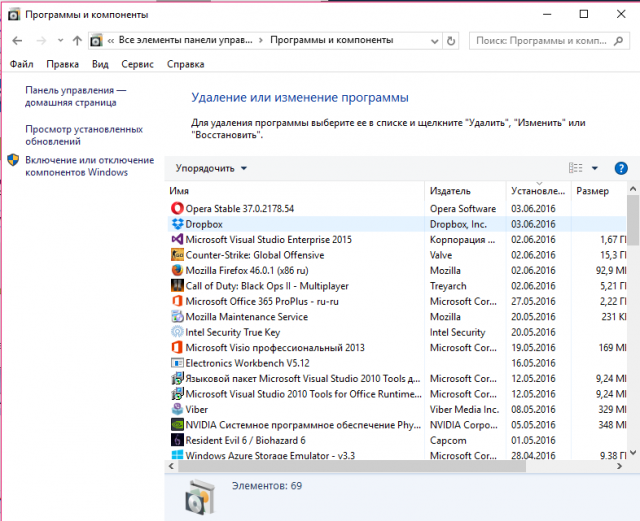
Окно установки и удаления программ компьютера
- Как правило, в операционной системе Виндовс, после удаления программных компонентов от компании Mail.ru, остается одно приложение — Mail.ru Updater. Именно оно позволяет снова восстановить удаленные приложения, в том числе и браузер Амиго.
После перезагрузки компьютера и получения доступа к интернету, все программы могут быть возобновлены. Чтобы этого не произошло, необходимо удалить остатки.
Для этого откройте диспетчер задач Windows и во вкладке «Процессы» найдите Mail.ru Updater. Затем нажмите на нем правой кнопкой мышки и сначала нажмите на «Открыть файл в папке» и затем на «Завершить процесс»;
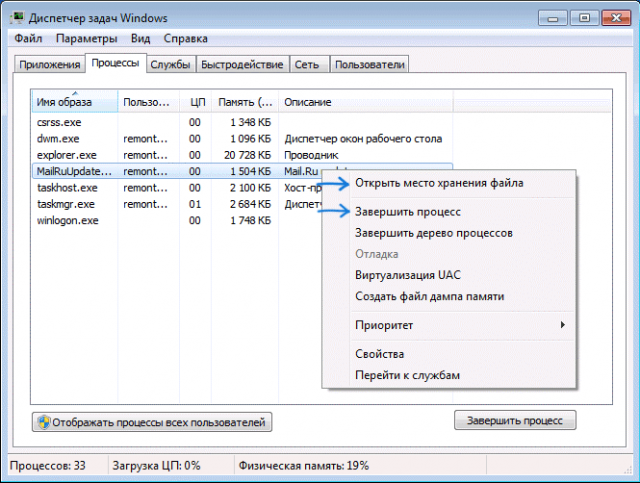
Удаление процесса из диспетчера задач Виндовс
- После того, как процесс исчезнет из окна диспетчера задач, перейдите в открывшуюся папку и удалите из нее файл Mail.ru Updater.exe.
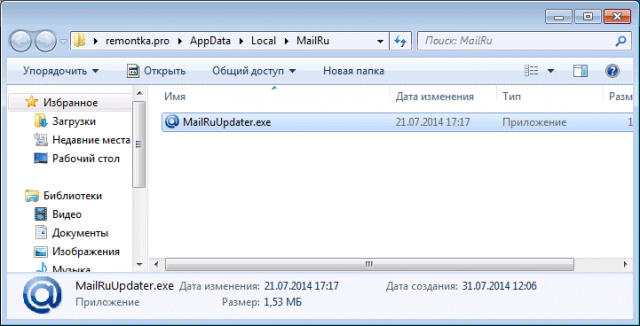
Удаление приложения, которое создает процесс
- Последний шаг, который необходим для полного удаления Амиго и его компонентов – удаление программы из режима автоматической загрузки системы. Откройте диспетчер задач и перейдите во вкладку «Автозагрузка».
Найдите там программу Mail.ru Updater.exe и нажмите на клавишу «Отключить». Таким образом, утилита больше не будет запускаться сразу после загрузки системы. Перезагрузите компьютер, чтобы завершить процесс удаления
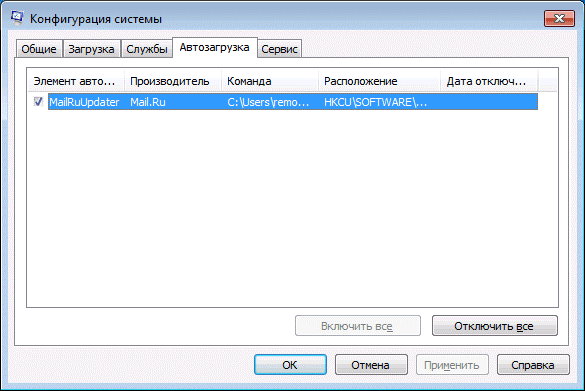
Удаление процесса из режима автозагрузки системы

